Если вы хотите установить пользовательское восстановление, пользовательское ПЗУ или получить root-права на свое устройство Xiaomi, вам необходимо сначала разблокировать загрузчик. Xiaomi Mi Unlock Tool — это официальная служебная программа, предоставляемая производителем, которая позволяет пользователям разблокировать загрузчик на своем телефоне Xiaomi (включая устройства Redmi и Poco). В этом посте вы можете загрузить последнюю версию Xiaomi Mi Unlock Tool и узнать, как разблокировать загрузчик на любом устройстве Xiaomi, которое его использует.
Xiaomi очень открыта, когда дело доходит до кастомной (сторонней) разработки или модификации. Производитель уже предоставляет пользователям свой официальный Mi Flash Tool, который можно использовать для прошивки MIUI Fastboot ROM, если пользователи хотят восстановить стандартную прошивку или разблокировать свои устройства.
Но для того, чтобы использовать флеш-инструмент или выполнить любое другое изменение программного обеспечения на вашем телефоне (или планшете), сначала необходимо разблокировать загрузчик. И для этой же цели OEM-производитель предоставил Xiaomi Mi Unlock Tool. Это очень легкое и портативное программное обеспечение, которое поддерживает любые ПК с Windows 10, Windows 8.1 / 8, Windows 7 или Windows XP.
Unlock a User Account with Right Click Tools
В этом руководстве я покажу вам, как использовать Xiaomi Mi Unlock Tool, чтобы разблокировать загрузчик на любом устройстве Xiaomi. Теперь, прежде чем мы получим доступ к ссылкам для загрузки и инструкциям, давайте кратко рассмотрим, почему вы вообще хотите разблокировать загрузчик вашего телефона, а затем рассмотрим некоторые из его недостатков / недостатков.
Программы для Windows, мобильные приложения, игры — ВСЁ БЕСПЛАТНО, в нашем закрытом телеграмм канале — Подписывайтесь:)
Зачем разблокировать загрузчик Xiaomi?
Может быть несколько причин, по которым вы должны или хотите разблокировать загрузчик вашего телефона. Для начала, если вы хотите уйти от предустановленной прошивки / программного обеспечения MIUI, это можно сделать. установив кастомное рекавери, например TWRP и поэтому установив кастомное ПЗУ поддерживал через это. Или если вы хотите рутировать свой телефон, чтобы получить дополнительные функции в текущей прошивке или просто избавиться от предустановленных системных приложений (раздутого ПО). Со всем этим у вас будет опыт, который точно соответствует вашим потребностям и вкусам.
Как и любой другой OEM-производитель Android, Xiaomi также блокирует загрузчик на своих телефонах, чтобы обеспечить их целостность и предотвратить их уязвимость для атак вредоносного ПО. Итак, чтобы сделать что-либо из упомянутого выше, вам сначала нужно разблокировать загрузчик на вашем устройстве Xiaomi.
Некоторые недостатки разблокировки загрузчика Xiaomi
Как я только что упомянул, разблокировка загрузчика увлекательна и может открыть доступ ко многим вещам. Однако у него есть и недостатки. Они представлены в следующих указателях.
Unlock tool Активация Аренда
- ОС Android применяет несколько мер безопасности, когда загрузчик заблокирован, как FRP, Шифрование устройства, Анти-откат и др. Таким образом, хотя разблокированный загрузчик на вашем телефоне позволяет настраивать программное обеспечение, он также может сделать ваше устройство безопасным и уязвимым для вредоносных программ.
- Разблокировка загрузчика на устройствах Xiaomi также отключает использование некоторых проприетарных программ, таких как Поиск устройства и Услуги с добавленной стоимостью. Таким образом, хотя вы можете получить дополнительные функции и возможности, вы можете одновременно упустить другие.
- В процессе разблокировки также стираются все данные, хранящиеся на устройстве. Сюда входят сообщения, журналы вызовов, фотографии, видео, музыка и все остальное, что находится во внутренней памяти устройства.
Теперь, если вы действительно хотите разблокировать загрузчик на своем телефоне, скачайте Xiaomi Mi Unlock Tool и следуйте инструкциям по его использованию.
Загрузите Xiaomi Mi Unlock Tool и разблокируйте загрузчик на брезенте Xiaomi
Последней доступной для загрузки версией является Mi Unlock Tool v3.5.1128.45. Он поддерживает и может использоваться на любом устройстве Xiaomi / Redmi, включая недавно выпущенные Redmi Note 8 и Poco X2. Ниже также приведены ссылки для загрузки всех предыдущих версий инструмента, если это необходимо.
Опять же, этот инструмент представляет собой извлекаемое и портативное программное обеспечение, что означает, что установка не требуется. Вы можете просто загрузить инструмент снизу, извлечь ZIP-пакет, запустить исполняемый файл и начать его использовать.
Прежде чем продолжить
Как использовать Xiaomi Mi Unlock Tool для разблокировки загрузчика
Ниже вы найдете пошаговые инструкции о том, как разблокировать загрузчик на любом устройстве Xiaomi / Redmi с помощью инструмента Mi Unlock. Мы будем следовать трехэтапному подходу к процессу разблокировки загрузчика, чтобы было легче понять, как он работает.
Вкратце: первым делом нужно включить опцию «OEM Unlock» в меню настроек телефона. Второй шаг — связать вашу учетную запись Mi с вашим устройством Xiaomi, чтобы убедиться, что конкретное устройство имеет необходимые разрешения. Третий и последний шаг — запустить Mi Unlock Tool на ПК и использовать его для разблокировки загрузчика телефона.
Убедитесь, что вы выполняете следующие шаги в указанном порядке. Также было бы неплохо прочитать инструкции один раз, прежде чем начинать их запускать.
Шаг 1. Включите OEM-разблокировку на вашем устройстве Xiaomi
«OEM-разблокировка» — это, по сути, скрытый переключатель в меню настроек вашего телефона. Чтобы разблокировать загрузчик, сначала необходимо включить этот переключатель. Чтобы включить его:
- Перейдите на свой телефон в «Настройки»> «О телефоне».
- Прокрутите вниз и найдите раздел «Версия MIUI».
- Непрерывно нажимайте на версию MIUI 5 (пять) раз, чтобы включить скрытые «Параметры разработчика» на вашем телефоне Xiaomi.
- Вы должны увидеть сообщение «Теперь вы разработчик! сообщение на экране.
- Перейдите в «Настройки»> «Дополнительные настройки»> «Параметры разработчика».
- Найдите опцию «OEM-разблокировка» и включите переключатель рядом с ней.
- Нажмите «Включить», когда вас попросят наконец включить OEM-разблокировку на вашем телефоне Xiaomi.
Шаг 2. Подключите свою учетную запись Mi к устройству Xiaomi.
Вам больше не нужно запрашивать разрешения на разблокировку загрузчика, но вам все равно нужно связать свою учетную запись Mi с телефоном Xiaomi, чтобы разблокировать загрузчик. Это можно сделать через меню «Mi Unlock Status» в «Параметры разработчика».
Во-первых, убедитесь, что у вас есть учетная запись Mi. Если у вас его еще нет, вы можете зарегистрироваться на официальную страницу. Во-вторых, убедитесь, что в вашем телефоне установлена SIM-карта, и это должен быть тот же номер телефона, который вы использовали при регистрации своей учетной записи Mi. И в-третьих, отключите свой телефон Xiaomi от Wi-Fi и включите данные мобильного оператора. Все три вещи необходимы для успешного связывания вашей учетной записи Mi.
После настройки перейдите в «Настройки»> «Дополнительные настройки»> «Параметры разработчика»> «Статус разблокировки Mi» на вашем телефоне. Нажмите «Добавить учетную запись и устройство» и войдите в свою учетную запись Mi, следуя инструкциям на экране. Как только учетная запись будет успешно добавлена, вы должны увидеть «Добавлено успешно. Учетная запись Mi теперь связана с этим устройством. всплывающее уведомление на экране телефона.
Шаг 3. Разблокируйте загрузчик с помощью Mi Unlock Tool.
Теперь, когда ваша учетная запись Mi успешно сопряжена с вашим телефоном Xiaomi, следуйте приведенным ниже инструкциям, чтобы наконец разблокировать загрузчик с помощью инструмента Mi Unlock.
- Полностью выключите телефон.
- Загрузите телефон в режим быстрой загрузки, одновременно удерживая кнопки уменьшения громкости и питания.
- Вы должны увидеть экран Fastboot с фигуркой талисмана Mi Bunny.
- Подключите телефон к компьютеру с помощью кабеля USB.
- Загрузите zip-файл Mi Unlock Tool и извлеките его на свой компьютер с помощью 7Zip или любую другую утилиту для архивирования.
- Запустите инструмент разблокировки на своем ПК, дважды щелкнув извлеченный исполняемый файл «miflash_unlock.exe».
- Войдите в свою учетную запись Mi в графическом интерфейсе инструмента.
- Инструмент проверит, была ли ваша учетная запись Mi успешно подключена к подключенному телефону.
- После завершения проверки вы должны увидеть новое окно с сообщением «Телефон подключен».
⇒ Если на этом этапе появляются какие-либо сообщения об ошибках, см. Общие сообщения об ошибках, перечисленные в нижней части этой страницы. - Нажмите кнопку «Разблокировать» в окне Mi Unlock Tool.
- Когда будет предложено окончательно разблокировать загрузчик вашего устройства Xiaomi, выберите «Все равно разблокировать».
Ход процесса разблокировки будет отображаться в графическом интерфейсе инструмента. Во время этого процесса все данные на телефоне также будут удалены. По завершении вы должны увидеть сообщение «Успешно разблокировано».
Нажмите кнопку «Перезагрузить телефон», чтобы перезагрузить телефон в систему (ОС). Вы также должны увидеть предупреждающее сообщение о разблокировке загрузчика на экране на начальном этапе процесса загрузки. Не волнуйтесь, это нормально. После загрузки телефона следуйте инструкциям на экране, чтобы настроить устройство и войти в свою учетную запись Google / Mi.
Распространенные сообщения об ошибках в Mi Unlock Tool
Исправить Сообщение об ошибке «Не подключен к телефону» Это сообщение будет отображаться, если инструмент Mi Unlock не может распознать ваш телефон в режиме быстрой загрузки. Обычно это вызвано отсутствием драйверов. Поэтому убедитесь, что на вашем компьютере установлены последние версии драйверов Xiaomi ADB / Fastboot USB, и повторите попытку.
Текущая учетная запись не привязана к этому устройству. Сообщение будет отображаться, если ваша учетная запись Mi неправильно связана с вашим телефоном. Чтобы исправить это, перезагрузите телефон в операционной системе и следуйте инструкциям в шаге n. 2 выше. Не удалось разблокировать
После 720/360/168/72 часов попыток разблокировки устройства
Маловероятно, что вы получите это сообщение. Но в случае, если вы его получите, обязательно подождите заданный период времени, а затем попробуйте снова разблокировать загрузчик. Примечание: не выходите из системы / не удаляйте свою учетную запись Mi или не выполняйте сброс настроек на Poco X2 во время этого ожидания период. Это приведет к сбросу таймера ожидания, и вам, возможно, придется ждать разрешения разблокировки еще дольше.
Вот, пожалуйста! Вы только что разблокировали загрузчик на своем устройстве Xiaomi с помощью инструмента Mi Unlock. Теперь вы можете установить кастомное восстановление, кастомные ПЗУ и даже рутировать свой телефон. Вы можете найти справку по своему устройству с помощью поискового инструмента на нашем веб-сайте.
Программы для Windows, мобильные приложения, игры — ВСЁ БЕСПЛАТНО, в нашем закрытом телеграмм канале — Подписывайтесь:)
Источник: pagb.ru
UnlockTool обсуждаем работу (ИНФОРМАЦИЯ )

ERASE FRP Selected Model : Realme C21-Y V1 [2021]
Code Name : RMX3263
Operation : Erase FRP [1]
**Authenticating. OK
**Retrieving data. OK [428.02 KiB]
Hold VOL DOWN then plug-in USB cable!
Waiting for device. COM16
Protocol : SPRD3
Sending FDL1. OK [57.85 KiB]
Protocol : Failed to handshake with device!
Кто ни будь сталкивался и как это лечить?
легко снимается, главное выбрать бренд и модель.
mdev
.
.
16/6/12 361 130 Gorno-Altaysk

легко снимается, главное выбрать бренд и модель.
Земляк, я понимаю что снимается через ресерч прошивку накатил и все гуд, но уже второй который анлоктул победить не смог.
densmen
.
11/5/07 188 4 Херсонская обл.

Unlocktool поддерживает HTC 10 в плане разблокировки загрузчика и S-off ?
FARIC
.
.
31/10/09 1 474 625 Санкт-Петербург

Unlocktool поддерживает HTC 10 в плане разблокировки загрузчика и S-off ?
так там нет htc
densmen
.
11/5/07 188 4 Херсонская обл.

так там нет htc
Там есть вкладка Квалком, вот и решил уточнить
btr
.
10/1/07 192 15 россия, Шушенское

honor 10i? hry-lx1t , через UnlockTool не прошить?
andreiai
.
.
1/10/09 53 2 Россия,Волгоград

Ребят сталкнылся с проблемой при запуске пишет «Программа на вашем хост-компьютере разорвала установленное подключение» как исправить?
btr
.
10/1/07 192 15 россия, Шушенское

Ребят сталкнылся с проблемой при запуске пишет «Программа на вашем хост-компьютере разорвала установленное подключение» как исправить?
закрой и снова запусти, также сегодня было
freek-87
.
.
13/8/06 119 10 Чебоксары

Honor 9 lite, realme c21y не смог снять frp
ermak-72
.
15/3/08 2 454 1 547 томск

Honor 9 lite, realme c21y не смог снять frp
Как так то? Один на 659 древнем кирине,второй вообще на спреде.
Может просто что то не так пошло?
Вжисть неповерю.
Coler
.
16/9/13 2 059 891 51 Карелия localhost

Там обходить нечего этож spd. Было на днях пару таких заблоченных паролями. Тупо прошил. Далее экстренный вызов и набираеш *#813# и всё открыто
ermak-72
.
15/3/08 2 454 1 547 томск

А не может быть с21y на 12 дроиде уже? На 12 фишка с 813 не прокатывает.
Coler
.
16/9/13 2 059 891 51 Карелия localhost

Я и внимание не обратил какой там андроид. Прошивка на компе валялась ей и прошил
![sshot-2022-08-03-[18-48-06].png](https://gsmforum.ru/data/attachments/265/265678-270f1071412e540625fd3bfbf1713946.jpg)
Вот название прошивки Вроде 11 ведроид
Последнее редактирование: 3/8/22
FARIC
.
.
31/10/09 1 474 625 Санкт-Петербург

Запустилось . Удалил папку анлоктул с диска и ребутнул комп .
Вложения

133,2 КБ Просмотры: 47
NightMan
.
.
16/1/06 14 0 Старый Оскол

OPPO A5 2020 память UFS есть вариант через UnlockTool сделать?
region_04_russia
.
.
26/4/14 790 111 39 Республика Алтай

Автор Темы: region_04_russia
OPPO A5 2020 память UFS есть вариант через UnlockTool сделать?
нет, только ISP
Daffrat
.

Доброго всем ! Никто не сталкивался с ошибкой 200 ? Изначально была ошибка 500 — Please restart tool State Query Access. Потом выходило пара обнов и по итогу все так же не могу залогиниться, только теперь выпадает ошибка 200 — server timeout. Пробовал и на работе и дома — реакция одна и та же. Обратная связь на анлоктуле молчит как рыба, писем 5 туда улетело. На форуме уже более 10 постов и аналогично — тишина.
Было 2 ответа от администрации — скачайте новую версию, на что я отвечал и прилагал скрин, что не могу залогиниться даже на новой версии. Вообщем пытаюсь добиться от них ответа уже более полумесяца, но молчат очень упорно. То ли не знают, как это решить толи хз..
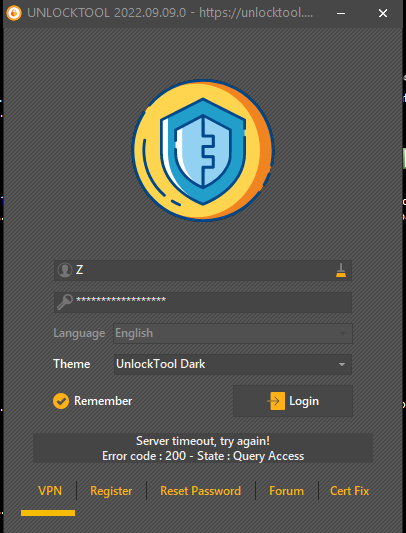
Сорян за скрин заранее, не посмотрел, что стер логин, но не суть, что по логину, что по почте выдает такую ошибку.
uploads
.
26/5/15 2 766 1 047 Карпати

2 ак включен на 2 компе
Daffrat
.

Ок, тогда как мне в принципе залогиниться, чтобы выйти со второго ? Использовалась всего на двух компах, но ни на одном не заходит теперь ..
ermak-72
.
15/3/08 2 454 1 547 томск

подключение второго компа после трех часов после первого,не выходя из проги на первом.. там можно до 8 компов..разница в подключениях три часа.
Источник: gsmforum.ru
Тестирование на реальном устройстве

Gradle sync failed программа на вашем хост компьютере разорвала установленное подключение
Я только что обновил (т. е. установил полную новую версию) свою Android Studio с 1.5 до 2.0. Обновление прошло гладко, но у меня возникли проблемы с моим проектом, когда я его открываю, когда Gradle синхронизирует мой проект.
после запуска Gradle sync в течение нескольких минут я получаю эту ошибку:
Итак, я нажимаю на ссылку, которая говорит:
Итак, я нажимаю на эту ссылку:
и я снова возвращаюсь к своей первой ошибке.
машина, над которой я работаю, на 100% отключена. У него нет и никогда не будет никакого сетевого подключения. Я считаю, что мне нужно отключить какую-то проверку, которая требует интернета, но я не уверен, что. Это исправимо, или мне нужно понизить рейтинг до Android Studio 1.5?
хорошо, я исправил свою проблему, поэтому я хотел опубликовать, как я это сделал, если кто-то еще столкнется с этой ситуацией.
я гуглил вокруг и найти заявление относительно работы в автономном режиме с Android Studio, которые читают:
вы можете, однако вы не сможете использовать любую зависимость Gradle. Gradle ищет в репозиториях зависимости с помощью интернета, поэтому, если вы полностью не можете работать в интернете. Старайтесь ничего не включать в Gradle файлы, если вы это сделаете, вам придется синхронизировать его, и он потерпит неудачу. Bascially просто не трогайте файлы Gradle, и вам будет хорошо идти.
Итак, я просмотрел свои файлы gradle, в частности сборку.gradle для проекта (не для модуля). Там я заметил строчку:—4—>
Итак, Я заменил 1.3.0 С 2.0.0 и проект построен просто отлично.
Я надеюсь, что это помогает кто-то еще в будущем. Удача.
У меня такая же проблема, когда я загрузил исходный код «BackboneExampleApp» из guithub Нажмите Здесь Для Кода. Я сделал следующий процесс, наблюдая за настройками моих старых проектов и нашел эти ошибки. Я разрешил обе ошибки, запустил приложение и получил ошибки для обновления проекта и, наконец, когда я обновил, больше проблем не существует. Просто посмотрите фотографии для справки.

построить.Gradle в (Проект: BackboneExampleApp-master)—>
У меня была та же проблема, что и у вас. К счастью, мне удалось ее решить. Вам нужно перейти к Файл > > Настройки > > Сборка, Выполнение, Развертывание >> Инструменты Сборки >> Gradle. Вам нужно изменить Gradle Home. Мой был «C:/Program файлы/Андроид/Android-студия/ш /gradle-2.08″ и он сказал, что путь является недопустимым. Итак, просто перепроверьте свой путь в проводнике и измените его.
Я сменил свой на . C:/Program файлы / Android / Android Студия/ш /gradle-2.10».
У меня была похожая проблема. Я пытался создать один из образцов СМИ. Я попытался использовать gradle 2.0.0, как вы предложили, но это не сработало. Но я на верном пути. gradle 2.1.0, наряду с отключением автономного режима, заставил его работать.
для меня это была проблема подключения, что я проверил, что мое соединение работает в ту же секунду, когда я включил и отключил автономный Gradle, а затем Android Studio скачать необходимые файлы
NB: мое соединение отключалось и повторно подключалось много раз, поэтому я понял, что эта ошибка была вызвана соединением, особенно это было не то же время, которое требуется при попытке синхронизировать мой Gradle
Я надеюсь, что это поможет, спасибо всем.
я столкнулся с той же проблемой. Убедитесь, что вы сделали запись в path в переменной среды для gradle
после отключения автономного режима и установки пути в переменных среды проблема была исправлена, и Gradle был построен чисто.
кажется, есть несколько причин для этой проблемы. Я исправил это, изменив «версию Gradle «и»версию плагина Android».
Это может быть полезно для кого-то. Перейдите в файл->структура проекта. Выберите проект и обновите версии плагинов gradle и android.
Я тоже пришла с той же проблемой в моем приложении..Версия приложения Gradle-2.3.3 .Я просто обновляю Gradle до 3.0.1 .и проблема решена.
Я попал в ту же беду, о которой Вы упомянули. Но я решил ее сам. Я подключил свой компьютер к интернету и перезагрузил проект, используя PROJECT>>REBULIT PROJECT.
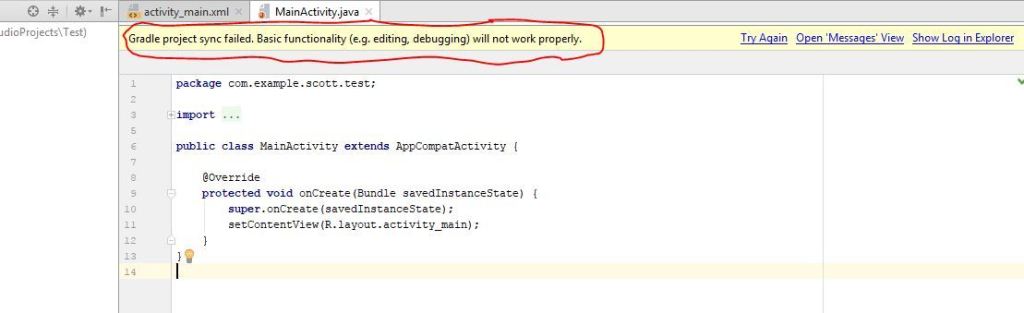
Что такое Gradle?
Gradle — это не что иное, как система компиляции, которая конвертирует все ваши исходные файлы в формат APK (Android Application Package). Последний — это формат файла, который операционная система Android использует для распространения и установки мобильных приложений. Итак, нам нужен инструмент, чтобы использовать необходимые инструменты, чтобы сделать это возможным. Хорошая новость в том, что все эти инструменты интегрированы, и вам не нужно беспокоиться о том, что Gradle действительно делает в фоновом режиме.
Загрузите последнюю версию Gradle.

- Вы можете скачать его с сайта Gradle.
- После загрузки извлеките все файлы в одну папку.
- Откройте свою Android Studio. Перейдите в File-> Parameters-> Build, Run, Deploy-> Gradle.
- Затем выберите «Использовать локальное распространение Gradle» и в Gradle Home введите путь к папке, в которую мы распаковали файл.
Обновите SDK
Что такое ADB
Android Debug Bridge (ADB) является универсальным инструментом командной строки, который способствует взаимодействию между средой разработки, в нашем случае Android Studio, и AVD-эмуляторами или физическими Android-устройствами для возможности запуска и отладки приложений.
ADB состоит из клиента, из сервера, который работает в качестве фонового процесса, на компьютере разработчика и из демона, который работает в качестве фонового процесса на каждом экземпляре эмулятора или реального устройства.
Каким образом принудительно отключить брандмауэр

Файрвол Windows фильтрует поступающий трафик, позволяя безопасно пользоваться мировой паутиной. Однако такая защита может снижать производительность ПК, тормозить скорость интернета и ошибочно срабатывать там, где никакой угрозы не наблюдается. Иногда это мешает пользователям в онлайн-играх вроде Майнкрафта.
Чтобы справиться с этой проблемой, отключите брандмауэр Защитника Windows, если удаленный хост принудительно разрывает ваше существующее подключение к игре.
Помните, что без брандмауэра компьютер уязвим к DDoS-атакам, взломам через бэкдоры и удаленный рабочий стол. Файрвол отслеживает движение трафика и мешает злоумышленникам обманывать вашу систему с помощью метода переадресации пакетов. Также брандмауэр пресечет соединение с фишинговыми сайтами, которые воруют данные от чужих банковских карт или социальных сетей.
Принудительное включение протокола TLS 1.2
Если приложение настроено для использования TLS 1.1/1.0 вместо 1.2, то при установке им подключения, скорее всего, связь с удаленным хостом будет разорвана. Поэтому для принудительного включения выполните следующие шаги:
Перейдите в корневой каталог web приложения и щелкните правой кнопкой мыши на файл «Global.asax». Выберите «Просмотр кода» из списка.
На странице найдите метод «Application_Start». Добавьте к этому методу следующую строку кода:
| if (ServicePointManager.SecurityProtocol.HasFlag(SecurityProtocolType.Tls12) == false) ServicePointManager.SecurityProtocol = ServicePointManager.SecurityProtocol SecurityProtocolType.Tls12; > |

Сохраните изменения и проверьте, разрывается ли соединение с удаленным хостом.
Дополнительные советы по устранению неполадок
Следующие рекомендации часто помогают диагностировать проблемы с эмулятором Android.
Запуск эмулятора из командной строки
Если эмулятор еще не запущен, вы можете запустить его из командной строки (а не из среды Visual Studio) для просмотра его выходных данных. Как правило, образы AVD эмулятора Android хранятся в следующем расположении (замените имя_пользователя своим именем пользователя Windows):
C:Usersusername.androidavd
Запустите эмулятор с образом AVD из этого расположения, передав имя папки AVD. Например, эта команда запускает виртуальное устройство Android с именем Pixel_API_27:
В этом примере предполагается, что пакет SDK Android установлен в расположении по умолчанию C:Program Files (x86)Androidandroid-sdk; если нет, измените указанный выше путь для расположения пакета SDK Android на компьютере.
При выполнении этой команды вы получите много строк выходных данных во время запуска эмулятора. В частности, вы увидите строки, как в следующем примере, если аппаратное ускорение включено и работает должным образом (в этом примере для аппаратного ускорения используется HAXM):
Просмотр журналов Device Manager
Часто можно диагностировать проблемы с эмулятором, просмотрев журналы Device Manager. Эти журналы записываются в следующее расположение:
C:UsersusernameAppDataLocalXamarinLogs16.0
Просмотрите файл DeviceManager.log в текстовом редакторе, например в Блокноте. Следующий пример записи журнала указывает, что HAXM не найден на компьютере:
Удаленный хост принудительно разорвал существующее подключение в Майнкрафт
Ошибка «Удаленный хост принудительно разорвал существующее подключение в Майнкрафт» чаще всего возникает при возникновении проблем с интернетом и решить ее можно несколькими способами.
Тут перечислены все возможные причины появления данной ошибки и методы ее исправления от самого простого и распространенного до самых сложных. Начните с самого верха списка и опускайтесь вниз тестируя все возможные причины.
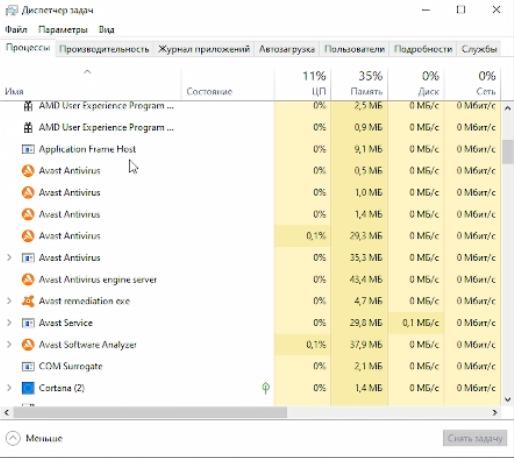
- Перезагрузите роутер и проверьте соединение с интернетом;
- Попробуйте перезагрузить компьютер;
- Проверьте и в случае необходимости обновите Java;
- Проверьте и обновите все драйвера;
- Попробуйте подключиться к другой точке wi-fi или же сменить провайдера (например раздать интернет с телефона);


 10. Попробуйте открыть порты. Для этого нажмите Win + R и в появившемся окне введите Firewall.cpl
10. Попробуйте открыть порты. Для этого нажмите Win + R и в появившемся окне введите Firewall.cpl




Что такое файл hosts
Для начала определим, что это за файл, и для чего он, в принципе, предназначен. Если коротко: hosts — это текстовый файл без расширения, содержащий базу соответствия доменных имён и сетевых адресов Человеку, хоть немного знающему принцип работы сети интернет, будет понятно, о чём речь (думаю, такие люди и без того прекрасно знакомы с hosts-файлом).
Для остальных в двух словах отмечу. Когда вы вводите в адресной строке вашего браузера определённый сайт, например, miradmin.ru (это и есть домен), ваш компьютер, смартфон, планшет либо ноутбук через мобильный интернет или Wi-Fi-сеть, раздаваемую как роутером, так и с компьютера по технологии Virtual WiFi, обращается сперва к DNS-серверам, специальным компьютерам, на которых прописано, где именно «лежат файлы» того или иного сайта, получает ответ, а затем уже идёт по полученному пути. Однако, есть в этой цепи и промежуточное звено. Этим звеном является файл hosts.
Перед тем, как обратиться за нужным адресом к DNS-серверу, ваше устройство обратится к файлу hosts, расположение которого зависит от используемой операционной системы. Отсюда вытекает следующее правило: Файл hosts — локальный файл, который имеет приоритет для конкретного устройства перед обращением к DNS-серверам На самом деле, конечно, эта схема сильно упрощена, но для понимания основ работы интернет-приложений и функций, выполняемых файлом hosts этого будет достаточно.
Что такое Hosts и зачем он нужен?
Файл hosts — это текстовый документ, у которого нет расширения, однако открыть его можно через блокнот. В нем содержатся все доменные имена и адреса, к которым необходимо разрешить доступ или, например, запретить, перенаправить на другой IP-адрес.
При осуществлении серфинга в интернете, ваш браузер сначала обращается к так называемым DNS-серверам сайта, которые и отвечают ему, где расположены данные этого ресурса, после чего происходит автоматическая переадресация. Однако не всегда этот путь идет по прямой. Вот здесь как раз таки в роли проводника и выступает файл hosts.
Если в нем прописаны какие-либо правила переадресации или запрета, то ваш браузер берет информацию из него и заходит именно на тот IP-адрес или ресурс, который в нем прописан. Случались ли у вас ситуации, когда вы не могли зайти на сайт одноклассников, Вконтакте, Сбербанка? А после сброса всех настроек чудесным образом все работало, не так ли?
Дело в том, что как раз таки в этом файле и были прописаны правила, которые блокировали к нему доступ или переадресовывали на сторонний ресурс. Многие пользователи вносят коррективы в hosts, чтобы заблокировать навязчивую рекламу в своем смартфоне. Да, по умолчанию такой опции нет, но во многих случаях можно попытаться внести некоторые изменения, чтобы полностью или частично от нее избавиться, особенно, если она появляется в приложениях внезапно и постоянно.
Установка APK-файлов
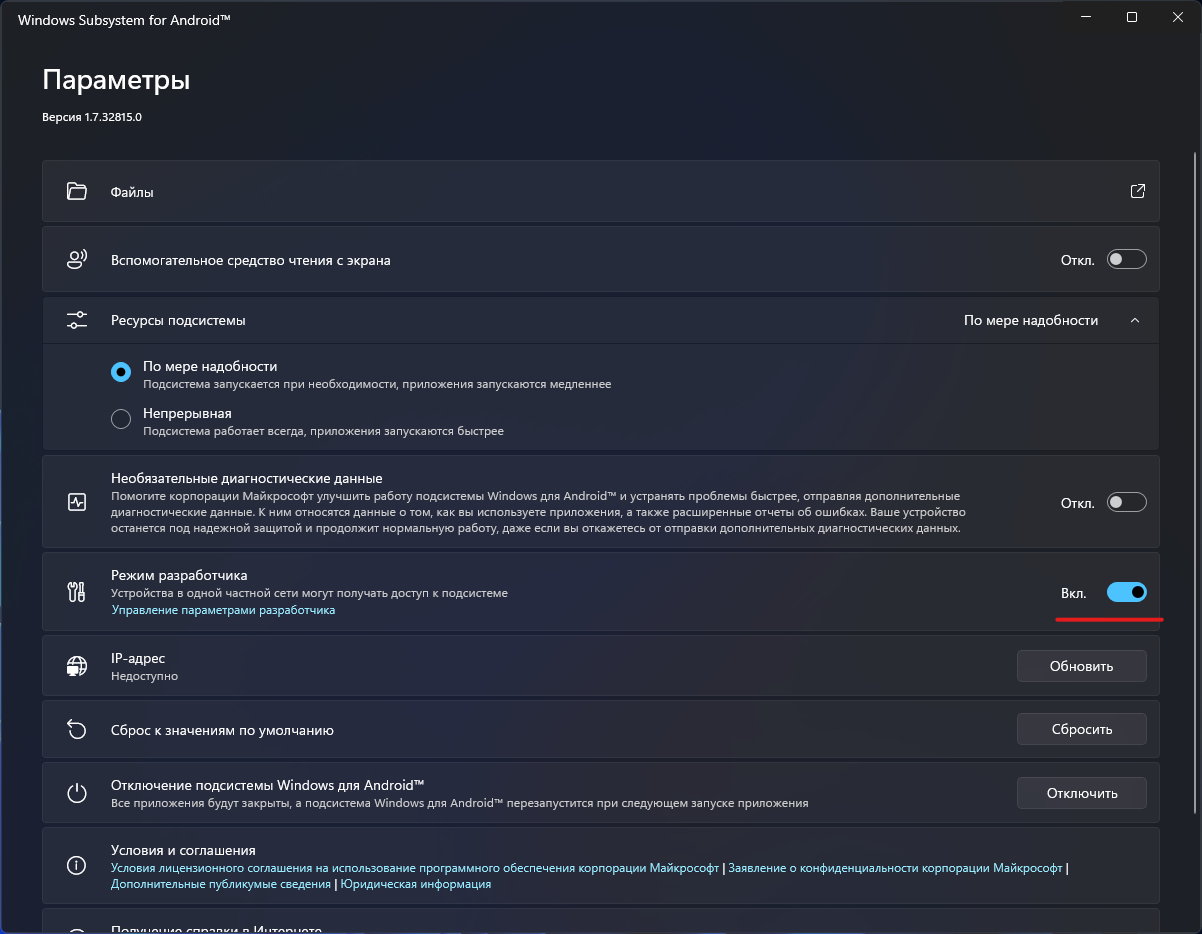
Теперь подсистема Windows Subsystem for Android работает, однако с установкой приложений есть некоторые сложности. Как вы уже знаете, вместо Google Play здесь используется Amazon Appstore. Причём отображаются там лишь приложения, которые Microsoft и Amazon протестировали на работоспособность в подсистеме. Правда воспользоваться Amazon Appstore всё равно не получится. Приложение не только требует учётную запись Amazon, но и проверяет ваше местоположение. Можно, конечно, подключить VPN, но есть ли в этом смысл? К счастью, Windows Subsystem for Android поддерживает установку приложений с помощью APK-файлов. Вы можете воспользоваться либо утилитой WSATools, о которой мы рассказали в статье по этой ссылке, либо устанавливать вручную с помощью командной строки по инструкции ниже.
- Скачайте SDK Platform Tools для Windows с сайта Android, перейдя по этой ссылке.
- Извлеките папку platform-tools , например, в корень диска C (рядом с папками Windows, Program Files и т. д.)
- Откройте приложение Windows Subsystem for Android и включите «Режим разработчика».
- Нажмите на кнопку рядом с элементом «Файлы». Начнётся запуск подсистемы Windows Subsystem for Android.
- Нажмите на кнопку «Обновить» рядом с элементом «IP-адрес».
- В описании для элемента «Режим разработчика» появится IP-адрес, который мы будем использовать для подключения к подсистеме с помощью ADB.
- Откройте командную строку (или Windows Terminal) и перейдите в папку с установленным SDK Platform Tools, подставив нужный путь к папке:
- Введите следующую команду, подставив в неё IP-адрес из предыдущего пункта:
Примечание. Если выполнять команды через PowerShell, то перед ADB следует прописать ./
Чтобы быстро скопировать путь к файлу, нажмите по нему правой кнопкой мыши и выберите «Копировать как путь». Затем вставьте его после adb.exe install и нажмите Enter.
Поделиться впечатлениями о работе Windows Subsystem for Android и обсудить сценарии её использования вы можете в нашем чате в Telegram. Там же можете задавать вопросы, если возникли какие-либо сложности с установкой подсистемы или Android-приложений.
Поскольку далеко не все Android-приложения корректно работают в подсистеме, пользователи решили составить таблицу с информацией о работоспособности приложений в WSA. Найти и внести свой вклад вы можете на GitHub.
Источник: fobosworld.ru